Diavetítés készítése a PhotoSHOW PRO-ban (oktatóvideó). Photoshow pro. hatékony eszköz kiváló minőségű prezentációk készítéséhez hétköznapi felhasználók számára A Photoshow pro használata
kedvenc fotóid közül szép képekés zene.
Ezzel felejthetetlen diavetítéseket készíthet bármilyen témában:
fényes képeslapok a szerző dizájnjával,
látványos kollázsok fotókból és clipartokból,
esküvői meghívó és gratuláció.
A program csodálatos gradiens effektusokkal és modern 3D átmenetekkel rendelkezik,
beépített animált kollázssablonok,
képernyővédők, címek és speciális effektusok,
ami segít még érdekesebbé tenni a klipjét.
A PhotoSHOW Pro többrétegű animált diavetítést tud készíteni,
azaz valódi fotókollázsok mozgáseffektusokkal.
Ebben az esetben bármelyik fénykép áthelyezhető
és forgasd a 3D-s térben!
Projektjeit többféle formátumban is elmentheti videóra:
AVI, MP4, 3GP, MKV, DivX, HD stb.
Nagy felbontású videókat is készíthet
számítógépen és modern tévén való megtekintéshez.
Hogyan készítsünk filmet fényképekből
lásd az oktatóvideót és a képernyőképeimet.
Az összes kép rákattintással nagyítható.
1.Válasszon fényképeket vagy képeket, húzhatja az egérrel
.
2. Gyönyörű animációs effektusokat alkalmazhat.

3. Nagyon sok átmenet van. 3 típusra osztva.
Szabványos, 3D átmenetek és színátmenetek, próbálkozzon és kísérletezzen.

4.Alkalmazzon gyönyörű képernyővédőket.
Mindent szerkesztenek, hozzáadják a hátteret, a clipart-okat stb.
Készíthet saját képernyővédőt, és elmentheti a "képernyővédők közé"
Az ablakokban képekkel kiegészített clipart - lányok lovakkal.
Így kollázsokat készítünk, miközben mozgathatjuk a clipartot
és forgasd a háromdimenziós térben, állítsd be a mozgás pályáját.

5. A program számos lehetőséget kínál a gyönyörű címekkel ellátott üres lapokhoz.

6. Itt vannak a projekt beállításai, válasszon tetszés szerint.

7. Mentse el bármilyen formátumban, amire szüksége van.

Bárki megtanulhatja, hogyan készíthet videókat képekből. Ehhez csak egy speciális program, zene és természetesen fényképek szükségesek. Ha az utolsó két ponttal minden világos, akkor az elsőnél gyakran felmerülnek problémák. Ebben a cikkben megismerheti az egyik legkényelmesebb programot, amellyel fényképekből készíthet videókat. "PhotoSHOW PRO"-nak hívják. Ez az alkalmazás egyaránt alkalmas kezdőknek és diavetítések fejlesztésében már tapasztalattal rendelkező felhasználóknak.
Lássuk, hogyan működik „belülről”, mire képes.
Projekt létrehozása. A PhotoSHOW PRO-ban fényképekből készíthet videókat a semmiből (Új projekt opció) vagy sablonok alapján (5 perces diavetítés opció). Ezenkívül a start menüből bármikor elérheti azokat a projekteket, amelyeken korábban dolgoztak. Ehhez kattintson a "Projekt megnyitása" gombra, vagy tekintse meg a közvetlenül a gomb alatt található blokkot.
Anyagok. Videó készítésekor használhat bármilyen fényképet és képet a számítógép mappáiból, valamint teljes értékű videókat. Ha fényképeket szeretne hozzáadni a projekthez, keresse meg őket a böngészőben vagy az Intézőben, és húzza őket az idővonalra.
A lapon "kollázsok" a szerkesztés művészetét még csak most tanuló felhasználókat kellemes meglepetés éri. Itt van egy válogatott diák, amely bármilyen projektben használható.
A menün "Képernyőkímélő"És "kreditek" több tucat statikus és animált diát is összegyűjtött. Vannak köztük univerzális sablonok, és bizonyos témákban üresek: Újévés karácsony, iskola, romantika, üzlet és mások.
Hatások és átmenetek. Sima kicsinyítés, hirtelen nagyítás, 360°-os elforgatás és repülő hatás – mindent megtalálsz. az effektusok könyvtárában. Az összes animációs opció megtekinthető, mielőtt hozzáadná a diákhoz.
A program lehetővé teszi a diaanimáció manuális beállítását a szerkesztőben. Itt bármilyen réteget animálhat kulcskockákkal, valamint speciális effektusokat adhat hozzá a kompozícióhoz.
Mindegyik fényképnél választhat átmenetek. A katalógus mindkét szabványos animációval rendelkezik, amely sokak számára ismerős lehet teljesítménypont, és egy egyedi, csak a "PhotoSHOW PRO" -ban érhető el - 3D és kettős átmenetek, valamint színátmenetek.
Ha sok dia van a projektben, és katasztrofálisan kevés az idő, használja a "Véletlenszerű átmenetek" vagy a "Véletlen effektusok" funkciót. Itt minden egyszerű: rákattint erre a gombra, megadja az animáció kívánt típusát, a többit pedig a program maga elvégzi. Egyszerűen alkalmazhatja ugyanazt az animációt a projekt összes helyére.
Hangjáték.
Amikor a "PhotoSHOW PRO" fényképekből videót készítő programmal dolgozik, a beépített gyűjtemény egy zeneszámát használhatja háttérdallamként. Minden ízlésnek megfelelő hangsávokat tartalmaz - nyugodt, vicces, romantikus stb. Az alkalmazás azt is lehetővé teszi, hogy számítógépről töltsön le zenét a projekt hangjához, a mikrofonhoz hozzáféréssel rendelkező felhasználók pedig saját hangjukkal szólalhatják meg a diavetítést.
Megőrzés.
Az elkészült diavetítés háromféleképpen exportálható a programból. A legegyszerűbb megoldás, ha bármilyen modern videoformátumban elmenti a számítógépére. Ezenkívül a videó elhelyezhető DVD-n, vagy előkészíthető az interneten történő közzétételre - a YouTube-on, a VKontakte-on és más webhelyeken.
A felsorolt eszközök csak a program fő funkciói. Mindig „mélyebbre áshat”, és nem csak ezeket, hanem a „PhotoSHOW PRO” egyéb funkcióit is használhatja:
- kombináljon több fényképet egy dián, adjon hozzá gifeket, szöveget vagy akár videókat;
- állítsa be a dia összes elemének animációját a kulcskockákon keresztül;
- effektusokat adhat hozzá, és a kívánt módon mozgathatja őket;
- kísérletezzen a 3D kamera effektussal.
Az előnyök mellett a program olyan funkciókkal is rendelkezik, amelyeket az egyes felhasználók a hátrányoknak tulajdoníthatnak. Például, hogy a szoftver folyamatos használatához licenckulcsot kell vásárolnia. Ez azonban nem jelenti azt, hogy azonnal meg kell tennie - a program első 10 napja teljesen ingyenesen használható.
A PhotoSHOW PRO program legújabb hivatalos verzióját a következő linkről töltheti le.
Próbálja meg létrehozni az első videót fényképekből. Ki tudja, lehet, hogy ez a tevékenység idővel az új hobbijaddá válik?
"- egy diavetítés-rögzítő program, amely néhány perc alatt kész videó prezentációt tud összeállítani fényképeiből, rajzaiból vagy felvételeiből.
Számos módja van a saját diavetítés létrehozásának:
- hozzon létre egy projektet és hozzon létre diasorozatot a semmiből, beállítva az összes paramétert;
- alkalmaz kész sablonok ahol saját változtatásokat hajthat végre.
Kezdjük azzal egyszerű lehetőség- kész sablon segítségével. A program megnyitásakor válassza ki a "Sablon létrehozása öt perc alatt" elemet. Eldöntjük, hogy az előadási lehetőségek közül melyik tetszik Önnek a legjobban.
A választás megkönnyítése érdekében kövesse az egyes sablonok alatti hivatkozásokat, hogy megtekintsen egy példát a kész eredményre. Ezután feltöltjük azokat a fotókat, videókat, amelyekből filmet szeretnénk készíteni, és elkezdjük feldolgozni a sablont. Öt perc múlva (vagy még kevesebb, ha kevés a kép) megkapjuk kész projekt, amelyben be kell írni a nevet.
Hogyan kell dolgozni a diaszerkesztővel
Amikor a projekt elkészült, megnyílik előttünk a program fő munkaablakja. Itt tudjuk módosítani a diavetítést, pontosan ugyanezen elvek szerint, a semmiből elkészíthetjük. A képernyő alsó harmadában dia- és átmenetsor található, a drag-and-drop funkcióval ebben a mezőben módosíthatjuk a diák helyzetét és állíthatjuk a megjelenítési időt, illetve az átmenetek sebességét.

Alapvetően ez egy hosszú asztal. Képzelje el, hogy fényképeket, festményeket vagy sablonokat nyomtatott. És egyszerűen eltolja az összes tárgyat az asztalon, ahogy akarja.
A program nagy katalógussal rendelkezik a diák közötti átmenetekről, a szokásos keretváltástól a 3D effektusokig.

Egyéni dia szerkesztése
Minden diák számos testreszabási lehetőséget kínál. Kezdve attól, hogy a kép vagy videó mekkora méretű lesz a képernyőn, és befejezve az animáció és a tükrözés létrehozásával. A kész kollázsok segítségével néhány perc alatt megtervezhet egy diát, beillesztheti a feliratokat, vagy bevezetőt adhat a diához.

Rétegek és kulcskockák
Annak érdekében, hogy több információt tartalmazzon egy dián, vagy hogy az egyes elemek másképp nézzenek ki, hozzá kell adni egy réteget a diához. Számuk nincs korlátozva, így saját maga állíthatja be a hátteret, szerkesztheti, feliratokat, hangokat, egyéb fotókat stb.

Ahhoz, hogy több kép kölcsönhatásba lépjen egymással, állítsa be az animációs beállításokat több kulcskockára. Mindegyik képkockán állítsa be a képparamétereket, és mindent, ami a kulcspozíciók között történik, a program magát fogja feldolgozni. Minden lépéshez egy előnézet is társulhat, hogy előre megtekinthesse az eredményt.

Munka hanggal
Hangot adhat a diákhoz: töltsön fel zenét vagy rögzítsen hangos megjegyzéseket közvetlenül a szerkesztőben.

A letöltött fájlokkal a program asztalán dolgozhat. A hangsáv levágható, a kívánt diára húzható, hogy a kép illeszkedjen a zenéhez vagy a beszédhez.
Hatások és szűrők
Melyik magát tisztelő képszerkesztő utasítaná el a szűrőket? Tehát a "PhotoSHOW PRO"-ban vannak ismerős szűrők, amelyek testreszabhatóak. Például régi fényképet készíthet egy közönséges fényképből, ha az „öregedés” jó módját választja.
Minden diákhoz hozzáadhat hulló hó, lombhullás vagy ragyogás animált effektusait. Valamennyi effektus is állítható, egészen a repülő levelek dőlésszögéig és az elemek villogó tulajdonságaiig.

A diavetítés elkészítésekor az a feladata, hogy ne vigye túlzásba. Ha prezentációt készít a mérnöki megoldások ismertetésére, akkor a diákon lévő hópelyhek nem lesznek a helyükön. És itt Újévi kártya a hóesés megteremti az ünnepi hangulatot.
Az eredmény mentése
Mit kapunk a munka eredményeként? A diavetítést a rendszer videóként menti a szükséges formátumban, beleértve a DVD-t és a Full HD-t is. Például, ha munkát kíván közzétenni a közösségi hálózatokon vagy a YouTube-on, egyszerűen válassza ki a megfelelő menüpontot, és mentse a lehetőségeket.

Mire alkalmas a PhotoSHOW PRO?
De a beépített eszközök bőven elegendőek olyan prezentációkhoz, projektekhez, beszámolókhoz, amelyeknek semmi közük az ünnepekhez és a kikapcsolódáshoz.
A „PhotoSHOW PRO”-ban nincsenek redundáns funkciók és bonyolult beállítások. Használta-e valaha a programot meghatározott célokra, ne nyisson meg néhány menüpontot, nem is sejti, miért van rájuk szükség? Ebben a programban nincsenek titokzatos lapok, mint ahogy feleslegesek sem. Minden fontosabb feladatot az asztalon oldunk meg, minden részletet az eszköztár segítségével csiszolunk.
A program naivnak tűnik a grafikus szerkesztők mesterei számára, és igazuk lesz. De ez nem a szakemberek számára készült eszköz, például a 3D-s grafikában. A programnak egy feladata van - professzionális diavetítés készítése. A „PhotoSHOW PRO” 100%-ban megbirkózik ezzel.

Jó napot. A legtöbb ember a világon szeret fényképezni. Készítünk képeket nyaraláskor, a szabadban, utazás közben, és csak szelfizünk. Szerencsére ma már elég sok jó, jó minőségű nagyfelbontású fényképezőgép létezik, kiváló, professzionális objektívekkel, különféle csengőkkel és sípokkal.
Nyaralásról hazatérve szívesen megosztjuk a beérkezett képeket barátokkal és rokonokkal, kollégákkal. A fényképek megtekintése után végül megfeledkezünk róluk, merevlemezeken és flash kártyákon tároljuk őket.
De feltetted magadnak a kérdést, hogy valójában miért van szükség ilyen nagy felbontású fényképekre? Elvégre azért egyszerű fotók, például a 9/12 elég kicsi felbontás, például - 2 megapixel. Miért van sok kamera 8 megapixeles és nagyobb felbontású? Az ilyen fotók meglehetősen sokat nyomnak, akár 2 MB-ot és még többet is.
Most képzeld el, hogy nem csak képkockánként kezdesz nézni, sőt sok helyen logikátlannak. Például a hegyek után a házad udvara és így tovább következhet. Nemcsak elrendezheti ezeket a képeket, hanem videókat, zenét és akár animációt is beilleszthet beléjük.
Igen, igen, jól hallottad. Élő fotókat készíthet, amelyek mozognak, rád kacsintanak, mosolyognak! Mennyi fényes emlék fog megjelenni! Más szóval, a fényképek elég magas szintű prezentációt készíthetnek!
És mindez valóság! Egy egyszerű program - PhotoShow PRO - segít nekünk ebben. Ez hazai fejlesztés, ami azt jelenti, hogy nem lesz problémája a fordítással. Ezenkívül a Photoshow PRO meglehetősen felhasználóbarát és intuitív felülettel rendelkezik.
PhotoShow PRO hogyan kell dolgozni a programmal
A program telepítése egyszerű és kényelmes, csak kattintson a Tovább gombra. A program telepítésekor 10 szabad napot kap a fotókiállítással való megismerkedésre. Az áttekintéshez 10 nap is elég, a Photoshow PRO shareware. A program elindítása után csak az „Új projekt” gombra kell kattintania.


Megnyitjuk a szoftver munkaablakát. Ahol mi apukáinktól képekkel, ott egyszerűen elkészítjük a szükséges fotókat és beillesztjük a szerkesztőprogram alsó paneljére. Számomra a Photoshop PRO a programhoz hasonlóan némileg a Photoshopra emlékeztet.


Hasonló funkciókat lát el. Például készíthet kollázst, diavetítést a fotóiból. Szúrjon be címeket, indítóképernyőket a diavetítésbe, és változtassa meg a diákat meghatározott időtartamig. Illesszen be fényképeket a videókba, és videókat a fényképekbe, miközben mindezt bizonyos zenékkel kíséri.


Valójában megmutatja a rendező tehetségét. Ahogy korábban is mondtam, készíts prezentációt, ami különösen hasznos esküvőkön és banketteken. Ugyanakkor, miután megtanulta, hogyan kell jól dolgozni a Photoshow PRO-val, tisztességes pénzt kereshet, például kiváló bemutatót készíthet erről az eseményről az esküvői fényképekből és videókból!
És ha egyidejűleg saját maga is fényképez, egy ilyen prezentáció mennyisége megfelelő lesz. Jó lenne a plusz bevétel! Szóval érdemes megfontolni! Csak meg kell tanulnia tisztességes felvételeket készíteni, majd ügyesen szerkeszteni azokat a Photoshow PRO segítségével.
Ez a szoftver kiváló tulajdonságokkal rendelkezik, nehéz ezeket egy cikkben elmondani, és miért, mert a programmal együtt egy áttekintő videót is kap a PhotoShow PRO helyes használatáról. Azt javaslom, hogy nézzen meg egy ilyen videót! Remélem élvezed! Sok szerencsét!
Üdvözöljük a PhotoSHOW PRO grafikus programmal kapcsolatos oktatóvideókban. A leckékből megtudhatja, hogyan készíthet fényképekből diavetítéseket, videoklipeket és filmeket.
1. lecke. Hogyan készítsünk gyönyörű diavetítést
A "PhotoSHOW PRO" program első áttekintő videóleckében. Megtanulhatja, hogyan hozhat létre diavetítéseket és videókat fényképekből. Ehhez meg kell nyitnia a programot, és kattintson a létrehozás gombra. új projekt. Fényképeket és videókat adunk a projekthez, fényképeket és videókat húzunk az egérrel a munkapultra.
2. lecke. Fényképek kivágása dián
Ebből az oktatóanyagból megtudhatja, hogyan kell vágni. Ehhez kiválasztunk egy fényképet, és duplán kattintunk rá. Válassza ki a réteget az egérrel, nyissa meg a rétegek menüt, és nyomja meg a crop gombot. Az egérrel meghatározzuk a kivágott terület határait. Ha szeretné, megtarthatja a fénykép arányait, valamint engedélyezheti az automatikus kivágást a fénykép cseréjekor. Kattintson az Alkalmaz gombra.
A vágás nagyon hasznos kollázsokkal végzett munka során. A rétegek listájában keresse meg kívánt fényképetés ne felejtse el megjegyezni az arányok megtartását és a fénykép kivágását. Ez az eszköz különösen hasznos kollázsok készítésekor, mivel ennek köszönhetően gyorsan beállíthatja az összes réteget.
3. lecke. Hogyan készítsünk fényképes diavetítést a semmiből
A harmadik leckében tanulja meg, hogyan készítsen diavetítést. Ehhez hozzon létre egy új projektet, válassza ki és adjon hozzá egy fényképet a diavetítéshez. A szemed láttára nem csak fotókat töltünk fel a projektbe, hanem szórakoztató animációs kollázsokat is készítünk belőlük effektusokkal és gördülékeny átmenetekkel képkockáról képkockára. Mutatjuk meg, hogyan adjunk címeket és bevezetőket a létrehozott diavetítéshez a program gazdag gyűjteményéből származó üres részekkel. Majd kiegészítjük az egyes diákat szöveggel és egyebekkel grafikai elemek- clipart, fényképek és rövid videók. Ez felpezsdíti a műsort, így nem monoton egymást helyettesítő képeket kaphatsz, hanem egy teljes értékű akciódús fotófilmet!
4. lecke
A negyedik lecke segít megtanulni a diaeffektusok használatát. Ehhez nyissa meg a diát, amelyet szerkesztünk, és nyissa meg a „diaeffektusok” lapot. A megnyíló mappában válasszunk kész effektusokat, ezek között találhatunk hóesést, csillagokat, felhőket, szappanbuborékokat és egyebeket, illetve ezeket is hozzáadhatjuk a videokliphez. Hogy ebből mi sült ki, azt már a program lejátszójában láthatjátok.
5. lecke
Az ötödik lecke segít megtanulni, hogyan készíthet filmeket fényképekből. Nyissa meg a szükséges képeket tartalmazó mappát, és adja hozzá a szerkesztőpanelhez. Hozzáadunk egy animált fotókollázst, képernyővédőket, alkalmazunk effektusokat és átmeneteket a fényképek között. Más manipulációkat is végzünk, hogy hatást hozzunk létre egy videóban, most pedig zenét adunk hozzá, és egy fényképet videóvá alakítunk.
6. lecke: Videó hozzáadása és szerkesztése diavetítésben
A hatodik lecke segít megtanulni, hogyan szerkeszthet videókat a "PhotoSHOW PRO" programban. Adjon hozzá videót a munkapanelhez az egérrel, és elkezdheti szerkeszteni a fájlt. További részletek az oktatóvideóban tekinthetők meg.
7. lecke
A hetedik lecke segít megtanulni, hogyan hozhat létre saját klipet fényképekből. Ehhez kész sablonokat kell választani a diavetítéshez, és öt percen belül videoklipet kell készíteni.
8. lecke
A nyolcadik videólecke segít megtanulni, hogyan készíthet diavetítéseket zenével. Bizonyos fényképeket már előkészített diavetítéshez vagy videóhoz, most pedig elkezdheti a zenelejátszást nézése közben. Adja hozzá kedvenceit a programhoz zenei kompozíciókés vágja le azt, amire nincs szüksége, és adja hozzá a diavetítéshez, valamint a videóformátumhoz.
Ha szeretné megtanulni, hogyan kell üdvözlőkártyákat készíteni, nézze meg az oktatóvideó-oktatóanyagokat.
9. lecke
A kilencedik utolsó videólecke segít megtanulni, hogyan kell dolgozni a képpel. Színes képből készíthetünk fekete-fehér képet, valamint homályos, mozaik hatást. A fotószűrőknek köszönhetően szükség szerint szerkesztheti fotóit, még akkor is, ha nem szakember a szakterületén. Tekintse meg a videót a beállítás és a működés részleteiért.
tetszik nekem nem tetszik
 Hogyan fújják az üveget
Hogyan fújják az üveget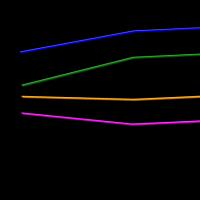 A vállalati értékesítés tervezése: módszerek és elemzés
A vállalati értékesítés tervezése: módszerek és elemzés Hogyan működik egy állatorvosi rendelő - otthoni állatorvosi ellátás Hogyan nyissunk saját állatorvosi rendelőt
Hogyan működik egy állatorvosi rendelő - otthoni állatorvosi ellátás Hogyan nyissunk saját állatorvosi rendelőt Gyorséttermi kereskedelem: minden alapja Street food üzlet
Gyorséttermi kereskedelem: minden alapja Street food üzlet Teherautó gumiabroncs újrafutózó berendezés Okmányok elkészítése és cégbejegyzés
Teherautó gumiabroncs újrafutózó berendezés Okmányok elkészítése és cégbejegyzés ATV-kölcsönző vállalkozás indítása
ATV-kölcsönző vállalkozás indítása Művészeti kovácsolási vállalkozás Milyen hidegkovácsolási termékeket készítsünk eladó
Művészeti kovácsolási vállalkozás Milyen hidegkovácsolási termékeket készítsünk eladó